Zoom-Konto deaktiviert? So reaktivieren Sie es

Zoom ist eine beliebte Videokonferenzsoftware für Remote-Arbeit, Online-Kurse und virtuelle Veranstaltungen. Es gab jedoch Berichte über deaktivierte Zoom-Konten. Daher konzentriert sich dieser Artikel darauf, warum das Zoom-Konto deaktiviert ist und wie es wieder aktiviert werden kann.
Warum ist mein Zoom-Konto deaktiviert?
Es gibt mehrere Gründe, warum die Fehlermeldung „Zoom-Konto deaktiviert“ angezeigt wird. Hier sind einige häufige:
- Verstoß gegen die Nutzungsbedingungen – Zoom hat eine Reihe von Nutzungsbedingungen, die die Benutzer befolgen müssen. Wenn Sie gegen eine dieser Bedingungen verstoßen, kann Ihr Konto deaktiviert werden. Dies könnte daher beinhalten, sich während eines Zoom-Meetings unangemessen zu verhalten oder anstößige Inhalte zu teilen.
- Verbindungsprobleme – Die Plattform verwendet Internetverbindungen, um mit ihren Servern zu kommunizieren. Daher können Netzwerkverbindungsprobleme wie langsames Netzwerk, Verbindungszeitüberschreitung oder Netzwerküberlastung die Kontoaktivitäten beeinträchtigen.
- Kontobezogene Probleme – Die Fehlermeldung „Zoom-Konto deaktiviert“ kann beim Anmelden aufgrund von kontobezogenen Problemen erscheinen, z. B. wenn das Konto auf mehreren Geräten angemeldet ist oder Änderungen an Ihrem Konto von Ihren Administratoren vorgenommen wurden.
- Verdächtige Aktivitäten – Maßnahmen sollen betrügerische Aktivitäten auf der Zoom-Plattform erkennen und verhindern. Wenn es verdächtige Aktivitäten auf Ihrem Konto feststellt, kann es daher deaktiviert werden, um andere auf der Softwareplattform zu schützen.
- Inaktivität – Wenn Sie Ihr Zoom-Konto über einen längeren Zeitraum nicht verwendet haben, wird Ihr Konto möglicherweise deaktiviert, um Ressourcen freizugeben.
Trotzdem. Wir besprechen, wie Sie das Zoom-Konto reaktivieren können.
Was kann ich tun, wenn mein Zoom-Konto deaktiviert ist?
Führen Sie die folgenden Vorabprüfungen durch:
- Schließen Sie die Zoom-App und starten Sie sie neu.
- Beheben Sie netzwerkbezogene Probleme auf Ihrem Computer.
- Serverausfallzeiten und Wartungssitzungen können zu Fehlern auf Ihrem Computer führen. Besuchen Sie daher die offizielle Zoom Service Status- Website von Ihrem Browser aus, um zu überprüfen, ob die Server betriebsbereit sind. Wenn der Server ausgefallen ist, warten Sie einige Stunden und versuchen Sie später erneut, sich anzumelden.
- Zoom sendet eine E-Mail an den Kontoinhaber, wenn ein Konto deaktiviert wird, und hängt einige Informationen an, um den Grund für die Deaktivierung des Kontos zu klären. Gehen Sie also Ihre E-Mails durch, um zu sehen, ob Sie eine Nachricht von Zoom erhalten haben, und befolgen Sie die bereitgestellten Anweisungen.
Wenn Sie das Problem nicht lösen können, fahren Sie mit den folgenden Lösungen fort:
1. Schreiben Sie einen Einspruch
- Besuchen Sie die offizielle Webseite von Zoom, um einen Einspruch zu beantragen , wählen Sie den Rollentyp Ihres Kontos aus und klicken Sie auf Weiter .
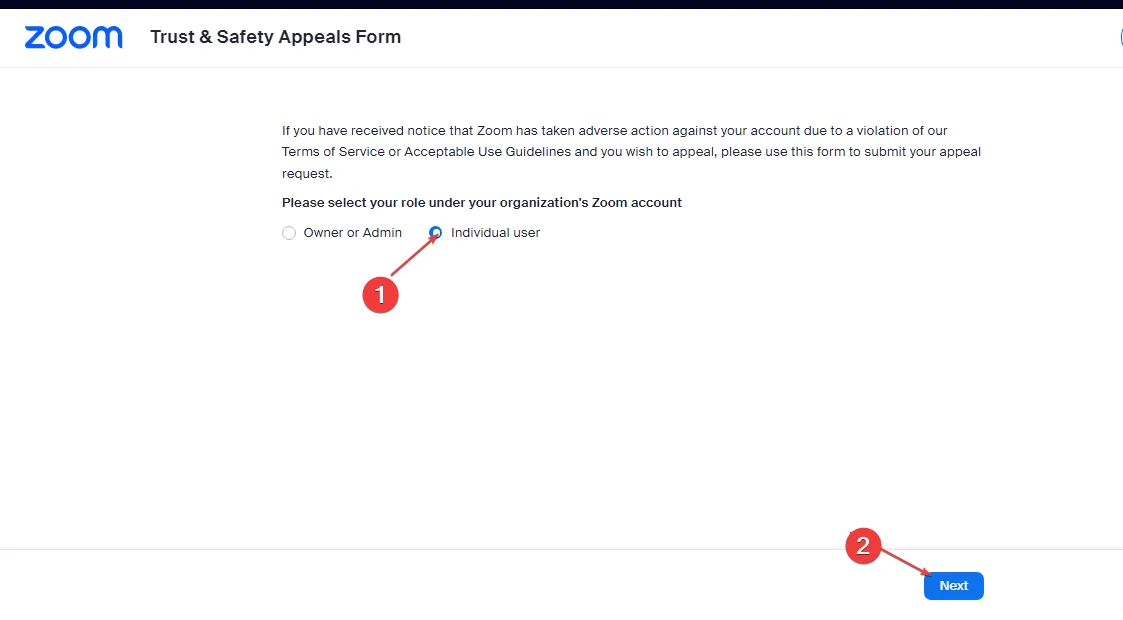
- Geben Sie Ihre Daten ein, schreiben Sie eine detaillierte Übersicht über die Kontoaktivitäten und Ihren Einspruch und klicken Sie auf Senden .
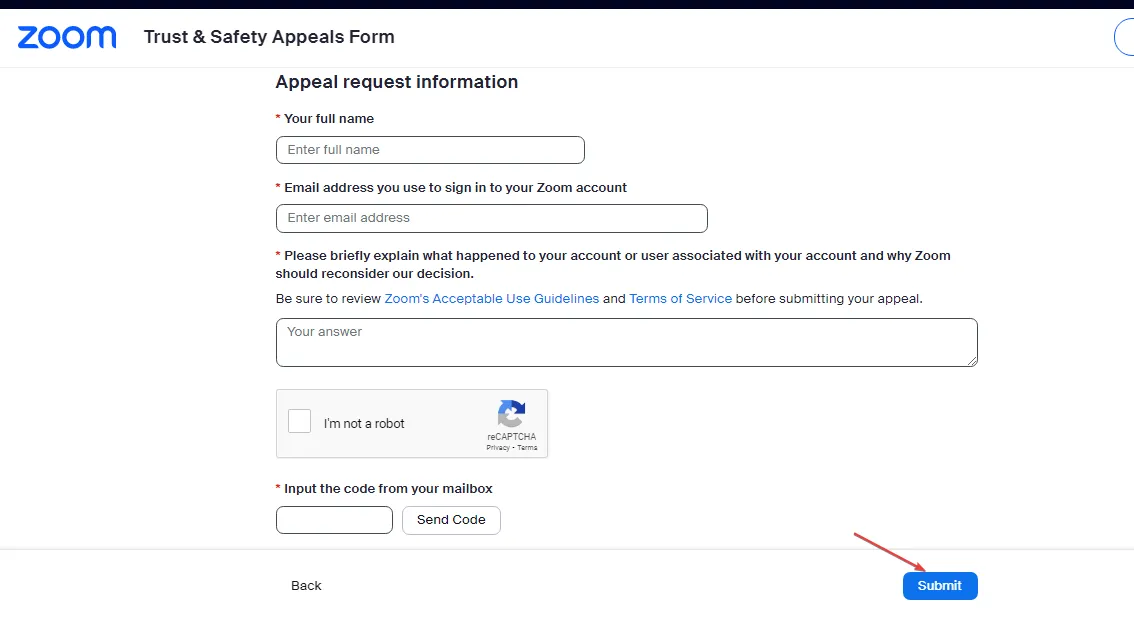
Ein Verstoß gegen die Nutzungsbedingungen oder Benutzerrichtlinien von Zoom kann dazu führen, dass Konten deaktiviert werden. Lesen Sie daher die Nutzungsbedingungen und Richtlinien zur akzeptablen Nutzung, bevor Sie dies einreichen.
2. Überprüfen Sie Ihre Identität
- Öffnen Sie das offizielle Zoom-Webportal in Ihrem Browser.
- Klicken Sie im linken Bereichsmenü auf das Profil und wählen Sie neben Ihrer Anmelde-E-Mail-Adresse den Link Bearbeiten aus.
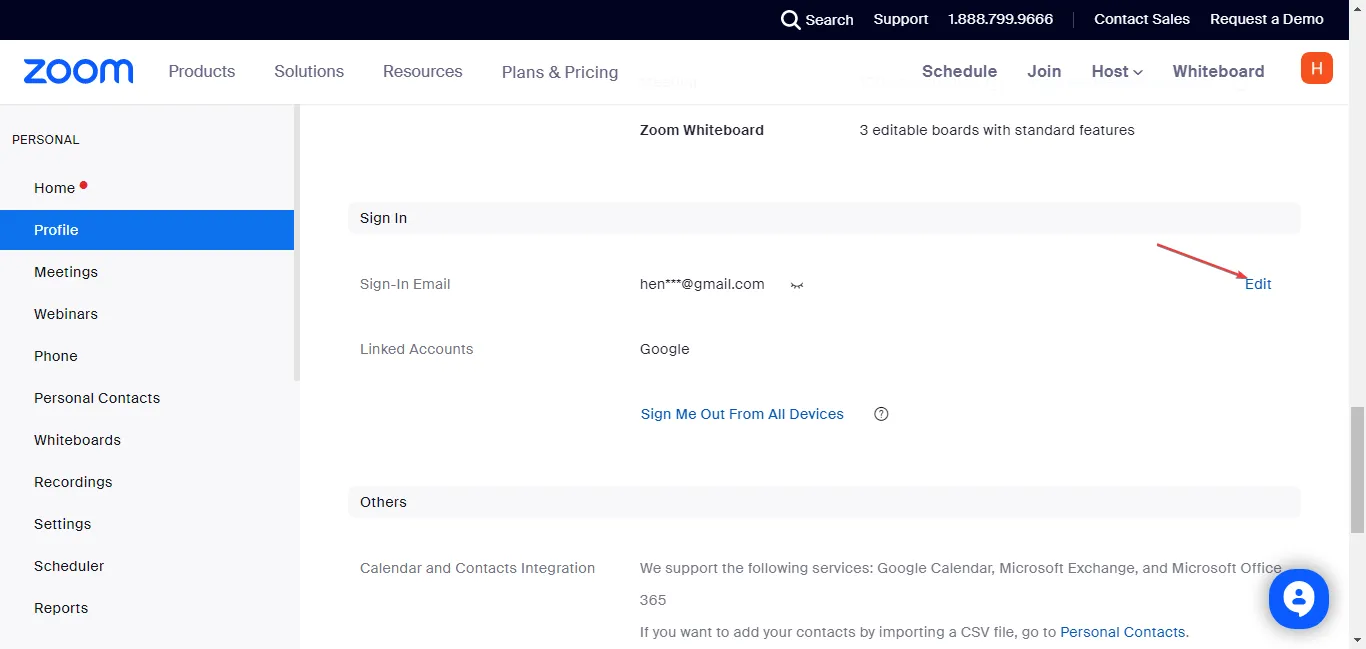
- Geben Sie die neue E-Mail-Adresse und Ihr Anmeldekennwort ein.
- Klicken Sie auf die Schaltfläche Änderungen speichern .

- Melden Sie sich mit Ihrer alten E-Mail-Adresse an, öffnen Sie die Bestätigungs-E-Mail und klicken Sie zum Abschließen auf die Schaltfläche Bestätigen .
Die Durchführung der obigen Schritte hilft Ihnen dabei, Ihr Zoom-Konto zu verifizieren und Probleme mit dem Zugriff auf mehrere Konten zu lösen.
3. Verwenden Sie die Zoom-Web-App
Für Benutzer, die die Zoom-App verwenden, empfehlen wir, dass Sie versuchen, Zoom in Ihrem Browser zu verwenden. Es kann Ihnen helfen, alle App-Probleme zu umgehen, die zu Problemen mit der Deaktivierung des Kontos führen.
Zögern Sie nicht, herauszufinden, wie Sie Zoom unter Windows 11 herunterladen und installieren, wenn Sie die App nicht haben.
Wenn Sie weitere Fragen oder Vorschläge haben, hinterlassen Sie diese bitte im Kommentarbereich.



Schreibe einen Kommentar